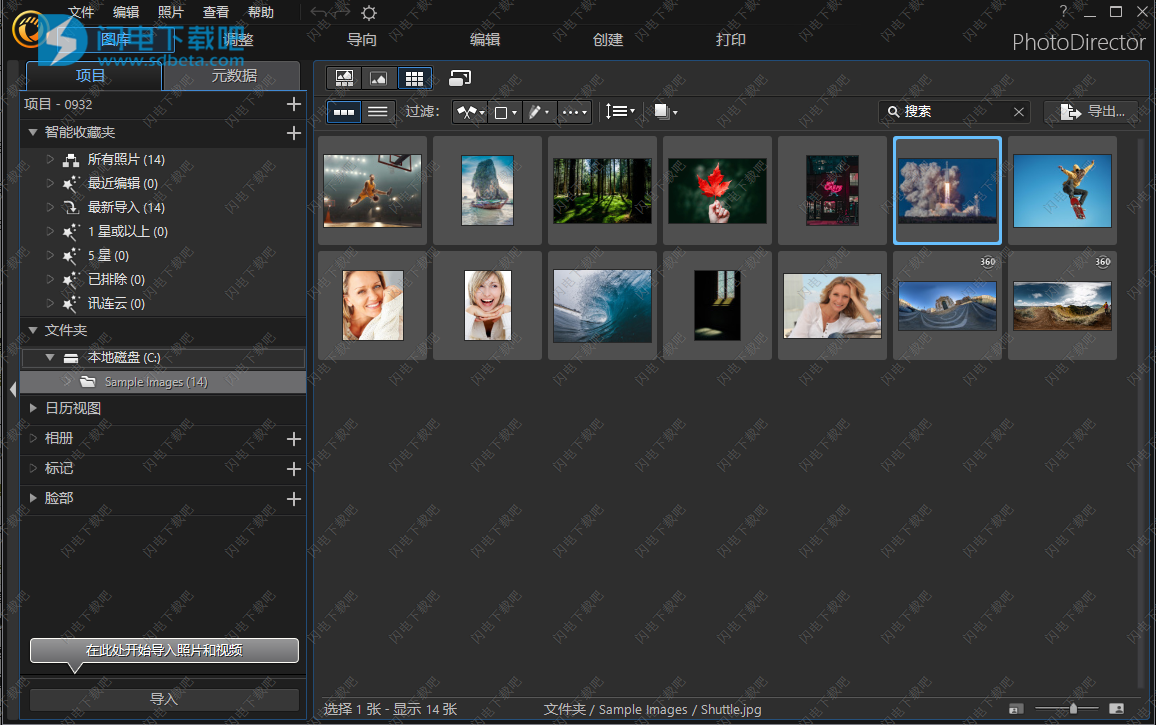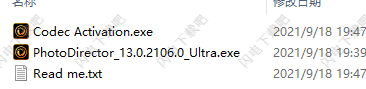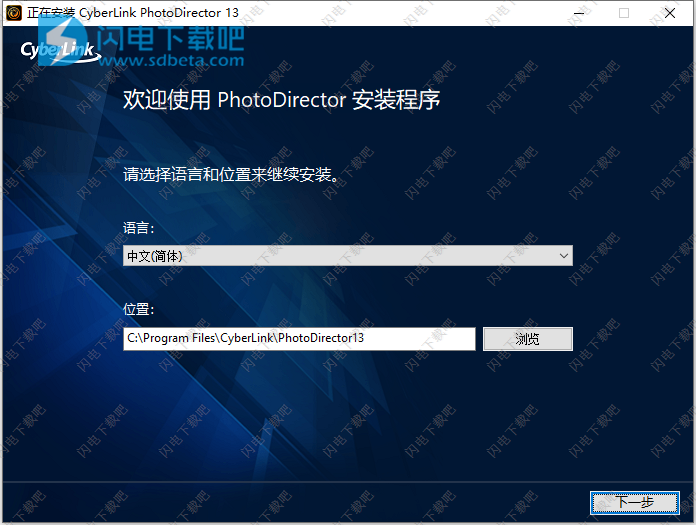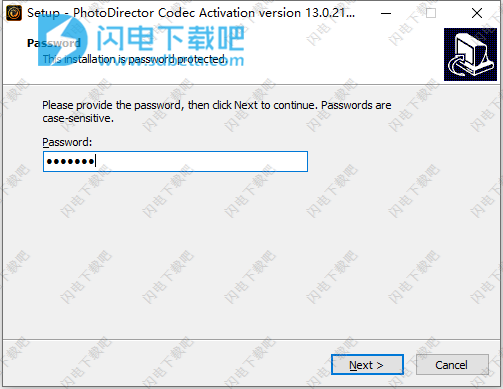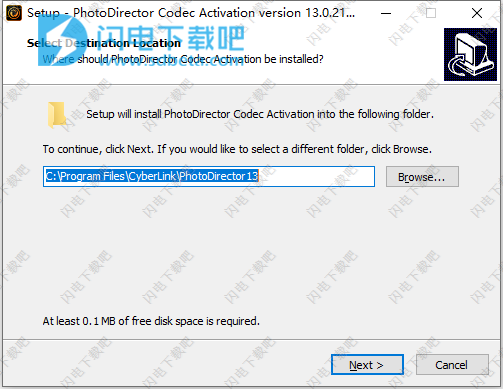由于相片大师支持所有专业文件格式和最流行的相机,因此可以打破您的创作限制。
使用帮助
一、创建照片幻灯片
请按照下列步骤,创建照片幻灯片:
1.对于想要用在幻灯片中的照片,请从项目库选择其所在的收藏夹/文件夹/相册或所含的关键字标记。
2.单击创建,然后单击以进入幻灯片选项卡。
3.在照片浏览器面板中,将想要用于幻灯片的照片拖动至预览窗口。
注:您可以拖动每张照片到一个新的位置,以此按需要重新排列照片。
4.单击按钮,为幻灯片照片添加文本字幕。您还可利用颜色调板来创建标题和片尾。
5.单击按钮,在幻灯片中添加一个颜色调板或一页彩色的空白幻灯片。颜色调板用于插入画面间歇或添加标题和片尾。从颜色面板中选择颜色调板的一个色彩,然后单击添加颜色调板。
6.设置幻灯片样式,如下所示:
•特效:为幻灯片选择特效。淡出在幻灯片照片之间添加画面渐显和渐隐的效果。向左轻擦除在各页幻灯片之间使用擦除效果。运动式添加平移和缩放效果,使幻灯片看上去更像是移动拍摄。
•长宽比:选择幻灯片的长宽比。
•幻灯片持续时间:选择在下张照片出现之前,每张照片在幻灯片中显示多长时间。如果您要整个幻灯片播放长度和下方所选背景音乐时长相匹配,请选择配合音乐。每张幻灯片的播放长度将会根据照片总张数和添加的背景音乐长度自动计算。
•背景音乐:如果想在幻灯片中添加背景音乐,请选择此选项。单击,然后选择从本地驱动器以使用计算机中的音乐文件。选择从背景音乐中心可打开“背景音乐中心”,您可在此预览并单击来为幻灯片下载背景音乐。选择从Shutterstock*可打开“Shutterstock背景音乐中心”,您可在此预览,然后单击来为幻灯片下载背景音乐。下载后,选择音乐文件,然后单击确定以将其添加到幻灯片。
注:*此功能仅适用于订阅版本的讯连科技相片大师。
7.单击播放按钮,预览幻灯片。如果对于结果满意,您可以制作幻灯片为视频文件或上传至YouTube。
二、创建GIF动画
您可以用多张连拍照片或捕捉的视频帧来创建GIF动画*。
注:*讯连科技相片大师中的可选功能。查看网站上的版本表获取详细的版本化信息。
请按照下列步骤,创建GIF动画:
1.单击创建。
2.单击选项卡以打开GIF动画功能。
3.在照片浏览器面板中,双击所有要加入新照片的照片。您还可将其拖放到照片查看器窗口区域。
注:要获得较佳的结果,照片应在相对快速连续的情况下拍摄,即有类似的背景和移动主题/目标对象。
4.使用每秒帧滑块设置GIF动画的播放速度。降低帧速率就可以增加GIF动画的总持续时间。
5.如需要,请单击按钮以将文本添加到GIF动画。请参阅使用“文本编辑器”,了解更多详细信息。
6.单击播放按钮,查看GIF动画预览。
7.完成后,单击另存为按钮将所做更改保存到新照片文件中。
8.完成后单击可返回主菜单。
使用“文本编辑器”
请按照下列步骤在GIF动画上添加文本:
1.单击GIF选项卡上的按钮,然后单击。
2.在添加的文本框中输入所需文本。
3.确保添加的文本高亮,然后自定义文本字体如下:
•文字颜色:单击颜色方块以设定文本颜色。若想要文本透明,即无颜色,请选择“颜色”窗口中的。选定颜色后,单击确定以关闭“颜色”窗口。
•边框颜色:单击颜色方块以设置文本边框颜色。如果不想要文本有边框颜色,请选择“颜色”窗口中的。选定颜色后,单击确定以关闭“颜色”窗口。
•字体:从下拉列表中选择字体。
•字体样式:从下拉列表选择字体样式,即设置文本的加粗和斜体等。
•字体大小:使用滑块设置文字的大小。
•不透明度:使用滑块设置文本的不透明度。
•阴影:使用滑块调整文本的阴影。如果不要阴影,请将滑块置于0。
4.如果需要,您可以单击以在GIF动画上添加额外的文本。
5.完成后单击可返回GIF选项卡。
三、创建“合成动画™”
使用“合成动画™”*功能,您就可以用多张连拍照片或捕捉的视频帧来创建在静止背景下由GIF动画组成的照片。
注:*讯连科技相片大师中的可选功能。查看网站上的版本表获取详细的版本化信息。
请按照下列步骤,创建合成动画™图像:
1.单击创建。
2.单击选项卡以打开合成动画™功能。
3.在照片浏览器面板中,双击所有要加入新照片的照片。您还可将其拖放到照片查看器窗口区域。
注:要获得较佳的结果,照片应在相对快速连续的情况下拍摄,即有静止背景和移动主题/目标对象。
4.使用每秒帧滑块设置GIF动画的播放速度。降低帧速率就可以增加GIF动画的总持续时间。
5.单击下一步按钮。
6.在照片浏览器面板中选择您要用作之后合成动画™图像中静态背景的照片。
7.单击下一步按钮。
8.用画笔以选择有动作并且您想要构成动画的像素。请参阅使用画笔选择像素,了解更多详细信息。
注:如果目标对象在照片中移动,请确保选择所有将在照片中的像素。
9.如需要,请单击按钮以将文本添加到合成动画™图像。请参阅使用“文本编辑器”,了解更多详细信息。
10.单击预览按钮查看合成动画™图像。
11.完成后,单击另存为按钮将所做更改保存到新照片文件中。
12.保存完成后,单击可返回主菜单。
使用画笔选择像素
在选择您想要形成动画的像素之前,请按照以下步骤配置画笔设置:
•大小:使用滑块设置绘画区域的大小。
单击并拖动有移动或目标对象移动的照片区域。所有选定的像素将在生成的合成动画™图像中变成GIF动画。
注:如果您刷错了照片中的区域,单击可启用橡皮擦。然后使用鼠标可擦除您刷错的照片区域。
使用“文本编辑器”
请按照下列步骤,在合成动画™上添加文本:
1.单击合成动画™选项卡的按钮,然后单击。
2.在添加的文本框中输入所需文本。
3.确保添加的文本高亮,然后自定义文本字体如下:
•文字颜色:单击颜色方块以设定文本颜色。若想要文本透明,即无颜色,请选择“颜色”窗口中的。选定颜色后,单击确定以关闭“颜色”窗口。
•边框颜色:单击颜色方块以设定文本边框颜色。如果不想要文本有边框颜色,请选择“颜色”窗口中的。选定颜色后,单击确定以关闭“颜色”窗口。
•字体:从下拉列表中选择字体。
•字体样式:从下拉列表选择字体样式,即设置文本的加粗和斜体等。
•字体大小:使用滑块设置文字的大小。
•不透明度:使用滑块设置文本的不透明度。
•阴影:使用滑块调整文本的阴影。如果不要阴影,请将滑块置于0。
4.如需要,您可以单击以在合成动画上添加额外的文本。
5.完成后单击可返回到“合成动画™”选项卡。